키 영역
필터에 의해 숨겨지지 않은 기존의 모든 키들은 키 에어리어 부분에 시간상의 배열에 따라 표시됩니다.
또한 각각의 커브 옆에 있는 작은 화살표를 클릭함으로써 F- 커브도 표시할 수 있습니다.
키 값은 속성매니저로 이동할 필요 없이 마스터 키가 아닌 실제 키를 더블 클릭하여 직접 수정할 수 있습니다. 선택된 트랙을
타임라인에 있는 아이템들은 시간적인 순서로 배열되어있습니다. 아마도 여러분들은 왜 부모 오브젝트에까지 키가 지정된 것인지 궁굼할 수도 있습니다. 아웃라인으로 표시된 이 부모(마스터) 키들은 그 자체로는 어떠한 키 값도 가지고 있지 않으며 핸들러나 선택 등에 있어서 보조적인 역할만을 하게 됩니다. 마스터 키는 선택된 트랙에 만들어지는 각각의 키들의 부모 계층구조(즉 오브젝트, 태그, 재질 등등)에 만들어집니다.
마스터 키가 선택되면 애니메이션상의 정확히 동일한 위치에 위치하는 차일드 계층의 모든 키들도 선택됩니다.
일반적인 키들이 선택된 경우에는 그에 해당하는 계층구조에서 더 높은 계층의 마스터 키들이 선택되지만 마스터 키에 해당하는 각각의 실제 키들은 자동으로 선택되지는 않습니다(이는 오직 인터랙티브 선택 시에만 적용됩니다).
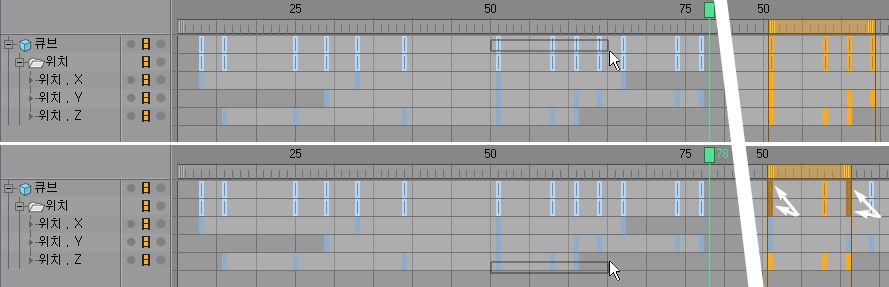 마스터 키를 선택하면 그에 해당되는 모든 차일드 키들도 자동으로 선택되며 개개의 키들을 선택하면 자동으로 그에 해당하는 마스터 키가 선택됩니다. 마킹된 마스터 키들은 그 키들의 실제 키가 선택되면 다른 색으로 변하게 됩니다.
마스터 키를 선택하면 그에 해당되는 모든 차일드 키들도 자동으로 선택되며 개개의 키들을 선택하면 자동으로 그에 해당하는 마스터 키가 선택됩니다. 마킹된 마스터 키들은 그 키들의 실제 키가 선택되면 다른 색으로 변하게 됩니다.마스터 키의 경우에는 실제 키의 선택 상황에 따라 서로 다른 컬러가 적용됩니다:
- 선택된 경우: 모든 선택된 마스터 키들의 실제 키가 선택됩니다.
- 부분적으로 선택된 경우: 선택된 모든 마스터 키들의 실제 키가 선택되지는 않습니다.
- 선택이 해제된 경우: 마스터 키들의 실제 키들이 전혀 선택되지 않습니다.
마스터 키를 선택하면 애니메이션상의 동일한 위치에 있는 모든 차일드 키들도 함께 선택됩니다.
다음과 같은 인터랙티브한 방법을 통해서도 키를 선택할 수 있습니다:
- 직접 개개의 키들을 클릭해서 선택합니다.
Shift 키를 누른 채로 클릭하면 ~에서(다중 선택)이 가능합니다. 즉 키를 선택한 후Shift 키를 누른 채로 다음키를 클릭해서 선택할 수 있으며, 수직, 수평방향으로 두 키 사이의 모든 키들이 선택됩니다. 이 선택 범위 안쪽의 키들은Ctrl 키를 누른 채로 클릭함으로써 선택 해제나 재선택할 수 있습니다.
- 선택하고 싶은 키들의 범위만큼 선택 박스를 드래그합니다. 마우스 버튼을 눌러준 후
Ctrl 키를 동시에 눌러주면 기존의 선택 범위에서 해당 키를 제거할 수 있습니다.
선택된 키의 특성이 속성 매니저상에 표시됩니다.
자 그럼... 몇몇의 키들을 선택해주었습니다. 다음에는 무엇을 할 수 있을까요?
키들을 선택했다면 그 선택된 키들을 움직일수 있습니다:
- 선택된 키들 중 하나를 이동시킵니다.
- 타임라인 룰러로 선택 범위를 이동시킵니다.
- 왼쪽과 오른쪽 방향키를 이용해서 타임라인상의 선택된 프레임을 움직일 수 있습니다.
타임라인 룰러에서 선택 범위 핸들 중 하나를 움직여줌으로써 일시적으로 선택된 키에 스케일을(슬로우 모션이나 사이클) 적용할 수 있습니다.
위에서 설명된 선택 방법 중 하나를
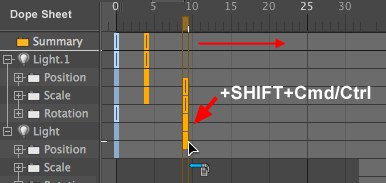
커서 근처의 기호들은 선택된 키들을 원하는 위치로 복사할 수 있을지 여부를 나타냅니다.
- 작은 복사 아이콘을 가진 커서: OK
- 금지 표시: 가능하지 않음
F-커브에 있어서 F란 함수(Function Curve)를 의미합니다. F-커브는 키들 사이의 보간을 나타냅니다. F-커브는 어떤 형태의 단위에도 연결되지 않으므로 키간의 부드러운 보간을 할 수 있는 어떠한 속성과도 함께 연동해서 사용할 수 있습니다.
그럼 단순한 애니메이션에서 서로 다른 타입의 보간법들은 어떤 역할을 할까요?
아래의 F-커브를 참고하십시오.
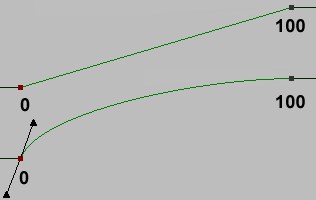 직선 보간(위)과 스플라인 보간(아래)
직선 보간(위)과 스플라인 보간(아래)양쪽 모두의 F-커브 키들은 애니메이션상의 동일한 시간에 위치하고 있습니다. 즉 최초와 마지막 키 값이 서로 같습니다. 만약 이것들이 위치 키인 경우에는 시작과 종료의 위치가 서로 같게 됩니다.
선택된 광원의 밝은 쪽을 나타내는 키나 혹은 기타 다른 오브젝트 속성을 나타내는 키도 위의 예에서 사용할 수 있습니다.
각각의 F-커브가 애니메이션에 어떤 영향을 주는가는 애니메이션을 재생해 보면 잘알 수 있습니다.
예1: 포인트 A에서 B로 일정한 속도로 움직이는 위치 애니메이션입니다. 이 경우 일정한 오브젝트의 속도가 비 사실적인 느낌을 주게 됩니다. 움직임이 보다 사실적이려면 속도에 가속 단계와 감속 단계가 포함되어있어야 합니다.
반대로 예2에서는 A커브는 급속히 상승한 후, 빠른 속도로 꼭대기에 다다른 후 두 번째 키에 도달할 때까지 일정한 속도로 직선을 그리면서 나아갑니다. 이 움직임은 다음과 같은 속성에 근거를 두고 있습니다. 값이 급속하게 증가한 후 마지막 프레임에 도달할 즈음에는 속도가 느려집니다. 이 시점에서는 더 이상 키 값의 변화는 발생하지 않습니다.
일반적으로 사실적인 움직임은 애니메이션의 시작부분에서는 빠르게 움직이고 오브젝트가 정지할 때도 빠르게 감속됩니다.
F-커브는 키간의 일시적인 보간을 정의합니다. 타임라인은 오브젝트의 움직임을 빠르게 가속시키거나 감속시킬 수 있는 수많은 기능을 제공합니다.
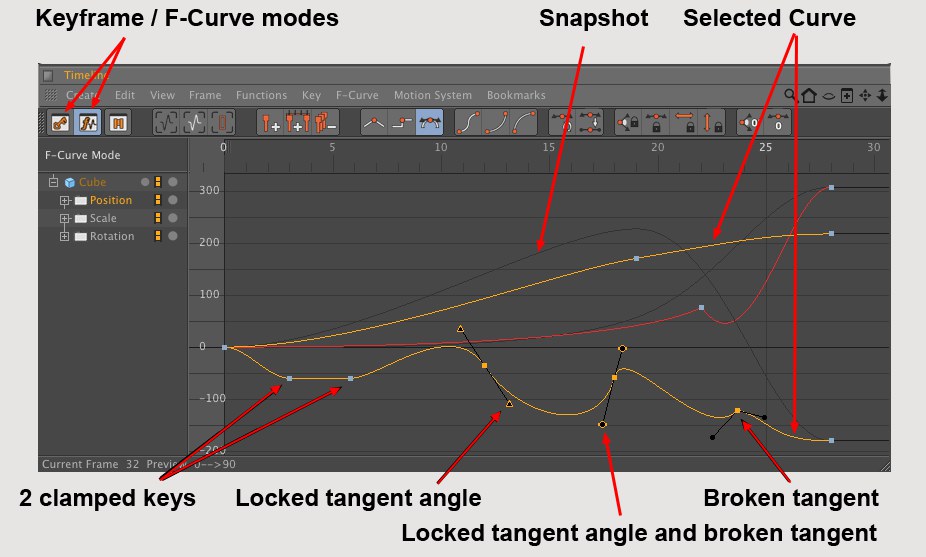
대부분의 경우 선택된 키의 키 접선이 표시되며 접선을 인터랙티브한 방법으로 이동시키거나 편집할 수 있습니다(여러 개의 키를 동시에 편집할 수 있습니다). 다음의 키보드 단축키를 사용할 수 있습니다(또한 도프 시트 모드의 미니 F-키와 연동해서 사용할 수도 있습니다):
- Shift: 개별의 접선을 편집합니다. 왼쪽과 오른쪽 접선이 분리되어 개별적으로 편집할 수 있게 됩니다.
- Ctrl: 접선의 상승은 일정하게 유지되며 오직 접선의 길이만 편집할 수 있습니다.
- Alt: 접선의 길이가 일정하게 유지되면 오직 접선의 회전만 수정할 수 있습니다.
각 키들은 직접 키를 클릭하거나 선택하고 싶은 키 주위를 선택 박스로 드래그함으로써 선택할 수 있습니다. Ctrl 키를 동시에 눌러주어 선택 상태를 전환할 수도 있습니다.
수직 또는 수평 가이드라인이 표시될 때(RMB를 누르는 동안 허용 반경 바깥에 있는 것들 사이를 여전히 전환할 수도 있습니다.) 선택된 키들은
라인은 각각의 키가 움직임에 따라 표시됩니다.
각각의 F-커브를 직접 클릭하거나, 다중 선택을 이용한 선택 박스를 드래그하는 것으로 전체 F-커브를 선택할 수 있습니다. 선택 시